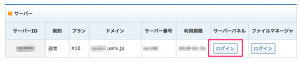どうも、しょみです。
今回の記事では、お名前.comで取得したドメインをエックスサーバーで使用する為に必要な設定方法について書いていきます!
それでは早速チェックしていってください。
まずはエックスサーバーにログイン
こちらからエックスサーバー会員ページにログインしてください。
ログインしたら
「サーバーパネル」にログインします。
「ドメイン設定」をクリック。
「ドメインの追加設定」をクリックして、今回お名前.comで取得したドメインを入力します。
※.comや.net、.jpの選択も間違えないように注意してください。
確認してOKであれば「ドメインの追加(確認)」をクリック。
「以下のドメインを追加しますか?」というメッセージが表示されるので、再度ドメイン名が正しいかを確認して、OKであれば「ドメインの追加(確定)」をクリック。
これでエックスサーバーのドメイン設定は完了です。
お名前.comでネームサーバーの変更をする
エックスサーバーでドメインを追加登録したら、次はお名前.comでドメインのネームサーバー変更をします。
お名前.comのサイトに移動する前に、以下の情報を確認しておきましょう。
↑エックスサーバーのサーバーパネルのトップページの「アカウント」のところにある「サーバー情報」をクリック。
ページの下の方にある「ネームサーバー1〜5」の情報を後で使いますので、テキストか何かにコピペでメモしておいてください。
とか言いつつ、恐らくエックスサーバー使用者の全員が
ネームサーバー1 ns1.xserver.jp
ネームサーバー2 ns2.xserver.jp
ネームサーバー3 ns3.xserver.jp
ネームサーバー4 ns4.xserver.jp
ネームサーバー5 ns5.xserver.jp
となっていると思いますけど^^;まぁ一応。
メモしたら、お名前.comにログインします。
今回使用する該当ドメインの「ネームサーバー」の「変更する」をクリック。
「他のネームサーバーを利用」にチェックを入れます。
エックスサーバーで確認したネームサーバー情報を入力して、「確認画面へ進む」をクリック。
入力事項を確認して、間違いがなければ「設定する」をクリックします。
これで、お名前.comでのドメインのネームサーバー変更が完了です。
ドメインの設定反映までには時間がかかる事もある。
以上で、お名前.comで取得したドメインをエックスサーバーで使うための設定は完了です。お疲れ様でした^^
公式サイトにも注意書きがあるように、ネームサーバーの変更が反映するまでに、最大で72時間ほどかかることがありますので注意が必要です。
一応、私がこれまでサイトを作ってきたサイトのほぼ全てが1時間もかからずに設定の変更反映はされていますので、あまりにも時間がかかっている場合は、追加したドメイン名やネームサーバー情報に入力ミスがないか確認してみましょう。